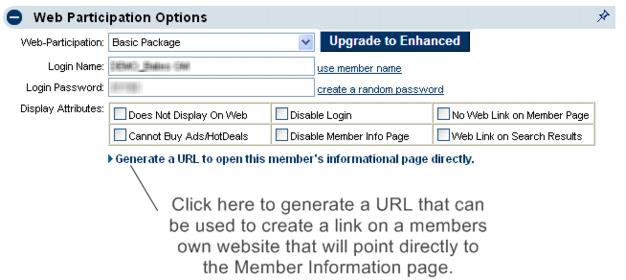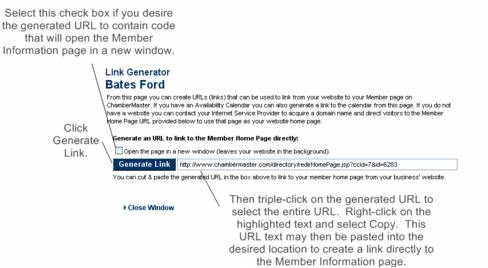Difference between revisions of "Member Management-Generate Member Info Page URL"
Jump to navigation
Jump to search
(Created page with "<div xmlns="http://www.w3.org/1999/xhtml"> <div style="text-align: left;">Table of Contents | Member_Management-Set_the_Redirect_Ind...") |
|||
| Line 1: | Line 1: | ||
<div xmlns="http://www.w3.org/1999/xhtml"> | <div xmlns="http://www.w3.org/1999/xhtml"> | ||
| − | |||
| − | |||
| − | |||
| − | |||
| − | |||
<div style="color: #5F497A; font-family: Cambria; font-size: 11pt; font-weight: bold; margin-left: 0pt; margin-top: 6pt;"><span id="wwpID0E0GN0HA">Generate a URL to open this members information page directly</span></div> | <div style="color: #5F497A; font-family: Cambria; font-size: 11pt; font-weight: bold; margin-left: 0pt; margin-top: 6pt;"><span id="wwpID0E0GN0HA">Generate a URL to open this members information page directly</span></div> | ||
<div style="margin-left: 18pt;"> | <div style="margin-left: 18pt;"> | ||
Latest revision as of 17:39, 29 March 2016
Generate a URL to open this members information page directly
1. |
On the Web tab, click Generate a URL to open this member’s informational page directly in the Web Participation Options area. |
Figure 3-3 Web Participation Options
2. |
Click Generate Link. |
Figure 3-4 Link Generator
3. |
Triple-click the generated link text to select it. |
4. |
Right-click the highlighted selection and select Copy. |
5. |
Click in the desired location, right-click and select Paste. |
6. |
Click Close Window. |